
excel表格打印怎么設置成一張a4紙(word文檔表格如何打印到a4紙),本文通過數據整理匯集了excel表格打印怎么設置成一張a4紙(word文檔表格如何打印到a4紙)相關信息,下面一起看看。
打印表格時,你會心疼自己的打印紙嗎?(公司里打印機除外)有時候表格數據太多,真想把表格縮小到八號來打~顯然縮小到八號是不科學的。最近在辦公室向Excel大神學習了一些Excel打印技巧,再也不怕浪費A4紙了~
一、Excel打印常見問題。打印Excel表格時我們經常會遇到哪些問題?你有沒有被騙到以下?
1.如何在一頁上打印全部內容?
2.如何設置表單打印區域?

3.每一頁紙可以有標題嗎?
4.把表格印在中間可以嗎?
如果大家都想知道,那你就對了!那就往下看word怎么選擇打印區域,我們一個一個來破!
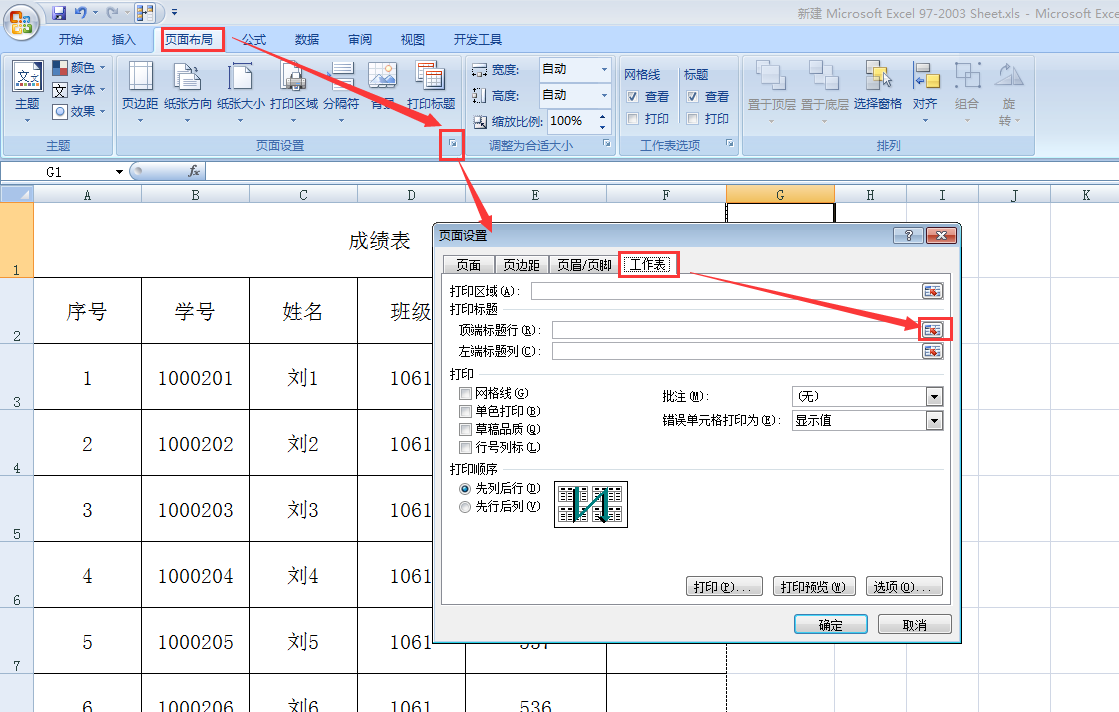
二、Excel打印技巧1。將內容打印到一頁中
想把所有東西都打印在同一個頁面上,不是很簡單嗎?
具體操作:點擊文件-打印-設置下拉菜單,選擇調整工作表到一頁,會自動將你的工作表縮小到一頁打印出來~方便嗎?

2.打印指定的內容
表格上的內容太多了,把它們都打印出來是浪費紙張。老板只要前臺數據就可以只打印前臺數據嗎?當然啦!
具體操作:點擊【頁面布局】word怎么選擇打印區域,然后用鼠標選中需要打印的地方,再點擊【打印區域】-【設置打印區域】,這樣打印時就只有你剛設置的打印區域可用了~

3.打印標題行。
很多人都有這種困惑,比如一個兩頁的表格,但是第二頁標題行將離家出走。怎樣才能做到每頁都有標題行?
具體操作:先點擊頁面布局-頁面設置-打印標題,然后選擇頂部的標題行和左側的標題列。這時候可以打印預覽,看到每頁都有標題行~

4.打印在中間
打印的時候,如果數據比較少,很容易在底部留下很多空白,所以打印在中間也是可以的!
具體操作:點擊頁面布局-頁面設置-頁邊距-居中方式,然后同時勾選橫向和縱向方式。搞定了。嘗試返回打印預覽!
好了~關于Excel打印的小技巧就這些了。不知道大家都掌握了嗎?以后需要打印的時候可以看看!希望能幫到你,記得收藏嘻嘻!
本文到此結束,希望對你有所幫助。
更多excel表格打印怎么設置成一張a4紙(word文檔表格如何打印到a4紙)相關信息請關注本站。